A repülőgép üzemmód automatikus be- és kikapcsolása iPhone-on
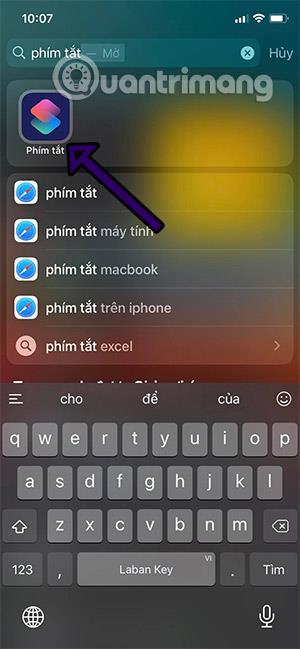
Az itt található utasítások segítségével a repülőgép üzemmód idejének automatikus beállítására az iPhone készüléken nem lesz zavaró a beállított időpontban.
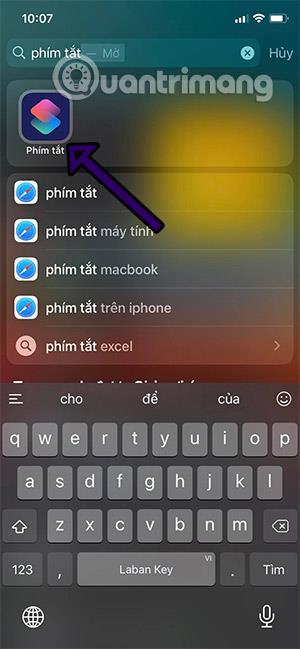
Néha az okostelefon-felhasználók gyakran azt szeretnék, hogy a repülőgép üzemmód automatikusan be- és kikapcsoljon egy adott időpontban, különösen iPhone- on . Azonban nem áll rendelkezésünkre olyan funkció, amely automatikusan beállítja az időt az iPhone-on repülőgép üzemmódba.
Nagyon sokan választották a Gyorsbillentyűket az időzítő beállításához az iPhone-on. A parancsikonok azonban nem tudják automatikusan be- vagy kikapcsolni a repülőgép üzemmódot. Általában értesíti Önt, hogy kapcsolja be és ki, és még mindig nem 100%-ban automatikus. Az alábbi módszer segíthet a repülőgép üzemmód automatikus be-/kikapcsolásában az iPhone készüléken.
Az iPhone repülőgép üzemmód időzítőjének beállítása
1. lépés: Először keresse meg a Parancsikonok alkalmazást, válassza az Automatizálás lehetőséget, majd válassza a Személyes automatizálás létrehozása lehetőséget .
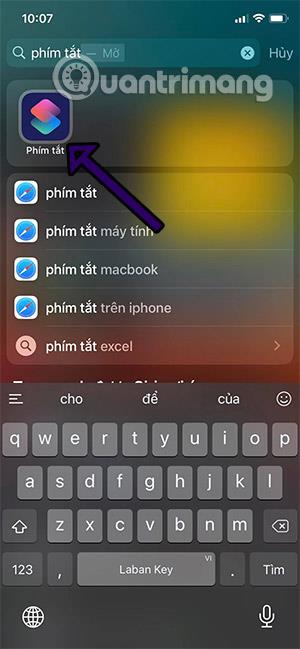
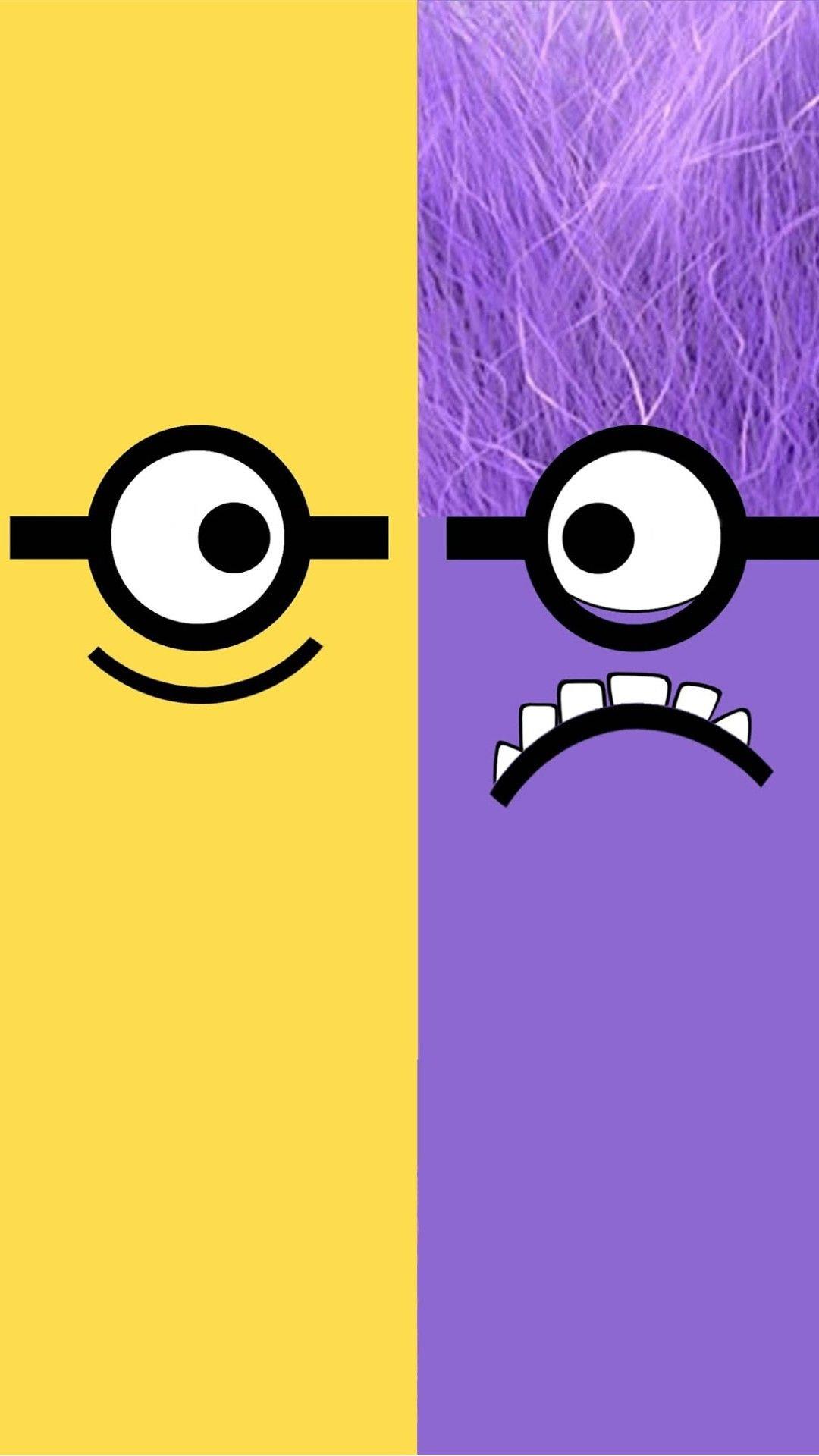
2. lépés: Válassza ki a repülőgép üzemmód bekapcsolásának időpontját, általában késő este. Itt az adminisztrátor kiválasztja az időjelzést 00:25. Ha befejezte az időjel beállítását, válassza a Tovább > Feladat hozzáadása lehetőséget, keresse meg a repülőgép üzemmód kulcsszót, és válassza a Repülőgép üzemmód beállítása lehetőséget.
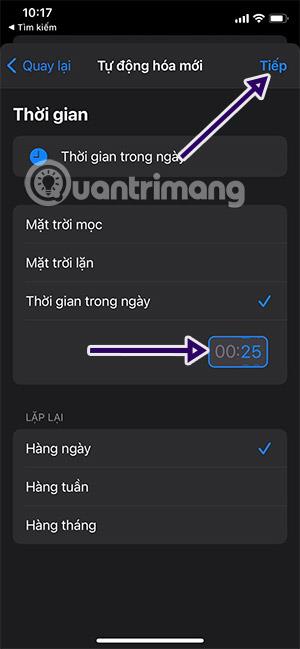
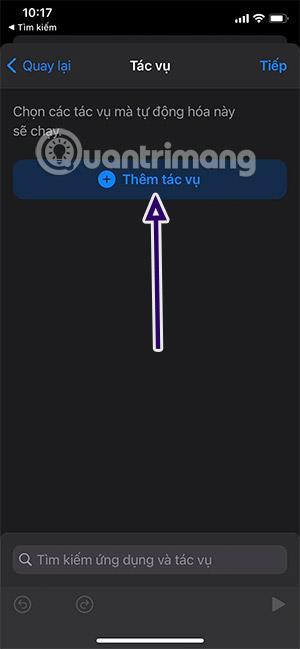
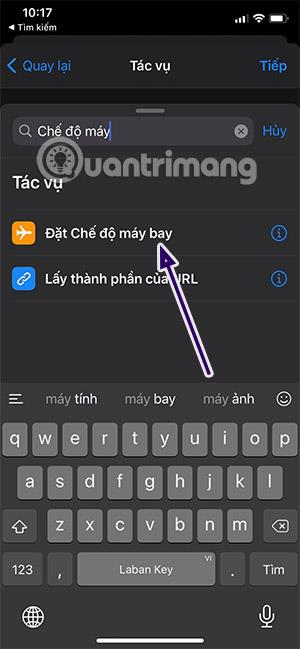
3. lépés: Most, hogy sikeresen beállította a repülőgép üzemmódot az automatikus bekapcsolásra, válassza a jobb sarokban a Tovább lehetőséget, majd válassza a Kész lehetőséget.

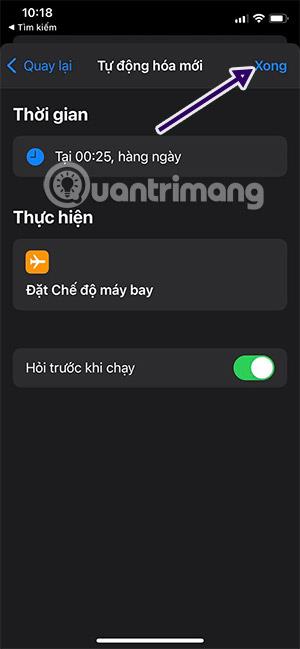
4. lépés: Ezután átirányítjuk az automatizálási felületre, ismételje meg az 1–3. lépést, amíg meg nem jelenik a Repülőgép üzemmód váltása Be állásba üzenet . Ezután érintse meg a Be gombot, hogy bekapcsolja a Repülőgép kikapcsolása gombot, és válassza a Tovább lehetőséget.
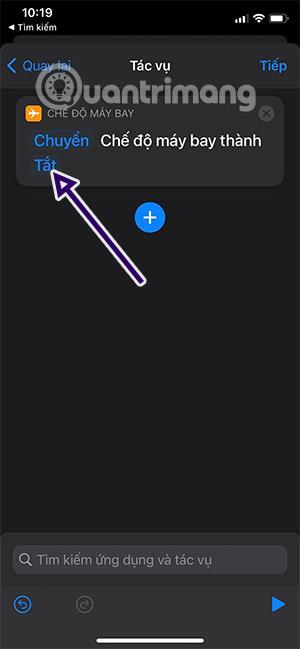
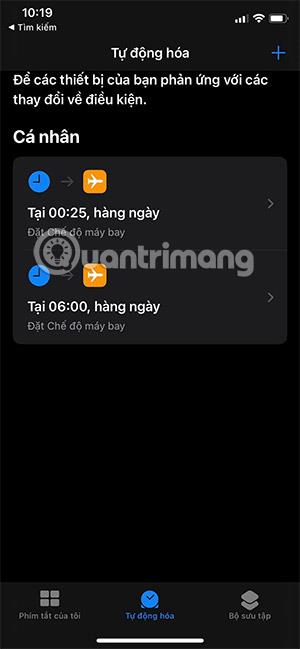
Beállíthatja az időt az aktuális időhöz közel, hogy ellenőrizze, hogyan kell beállítani az automatikus repülési mód be- és kikapcsolásának idejét az iPhone készüléken. Remélhetőleg a fenti utasítások segítenek elkerülni, hogy meghatározott időközönként zavarjanak.
Többet látni:
A Sound Check egy kicsi, de nagyon hasznos funkció az iPhone telefonokon.
Az iPhone Fotók alkalmazásának memóriafunkciója van, amely filmekhez hasonlóan zenés fotó- és videógyűjteményeket hoz létre.
Az Apple Music kivételesen nagyra nőtt 2015-ös bevezetése óta. A Spotify után a mai napig a világ második legnagyobb fizetős zenei streaming platformja. A zenei albumok mellett az Apple Music több ezer zenei videónak, éjjel-nappali rádióállomásnak és sok más szolgáltatásnak ad otthont.
Ha háttérzenét szeretne a videóiban, vagy pontosabban a lejátszott dalt rögzíti a videó háttérzeneként, akkor van egy rendkívül egyszerű megoldás.
Bár az iPhone tartalmaz egy beépített Időjárás alkalmazást, néha nem ad elég részletes adatokat. Ha hozzá szeretne adni valamit, az App Store-ban rengeteg lehetőség áll rendelkezésre.
Az albumokból származó fényképek megosztása mellett a felhasználók fotókat is hozzáadhatnak az iPhone megosztott albumaihoz. Automatikusan hozzáadhat fényképeket a megosztott albumokhoz anélkül, hogy újra kellene dolgoznia az albumból.
Két gyorsabb és egyszerűbb módja van a visszaszámláló/időzítő beállításának Apple-eszközén.
Az App Store több ezer nagyszerű alkalmazást tartalmaz, amelyeket még nem próbált ki. Az általános keresési kifejezések nem biztos, hogy hasznosak, ha egyedi alkalmazásokat szeretne felfedezni, és nem szórakoztató véletlenszerű kulcsszavakkal végtelen görgetésbe kezdeni.
A Blur Video egy olyan alkalmazás, amely elhomályosítja a jeleneteket vagy a telefonján kívánt tartalmat, hogy segítsen nekünk a nekünk tetsző kép elkészítésében.
Ez a cikk bemutatja, hogyan telepítheti a Google Chrome-ot alapértelmezett böngészőként iOS 14 rendszeren.









